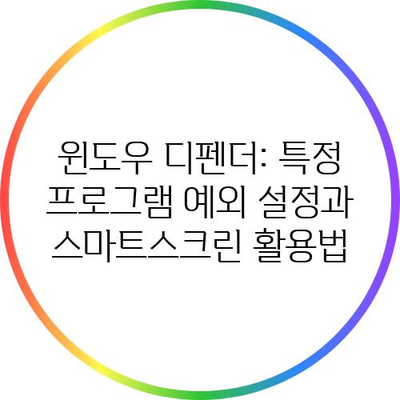윈도우 디펜더 특정 프로그램 예외 처리 및 스마트스크린 사용법
윈도우 디펜더는 윈도우 운영 체제에 내장된 강력한 맬웨어 방지 프로그램입니다. 기본적으로 사용자를 악의적인 소프트웨어, 바이러스, 랜섬웨어로부터 보호하는 역할을 수행합니다. 이는 자동으로 시스템을 스캔하고, suspicious한 행동을 감지하여 악성 프로그램을 차단하려고 합니다. 하지만 가끔씩, 윈도우 디펜더는 합법적인 프로그램을 잘못 감지해 실행을 차단하는 경우가 생길 수 있습니다. 이러한 상황은 특히 개발자나 테스트 환경에서 애플리케이션을 개발할 때 매우 불편할 수 있습니다.
때문에 특정 프로그램을 윈도우 디펜더의 예외 목록에 추가해야 하는 상황이 발생합니다. 또한, 스마트스크린 기능을 통해 잠재적으로 위험한 앱과 파일을 차단하고, 사용자에게 중요한 경고를 제공하여 보다 안전한 컴퓨팅 환경을 조성할 수 있습니다. 이번 글에서는 윈도우 디펜더의 특정 프로그램 예외 처리 방법과 스마트스크린의 사용법에 대해 자세히 다루어 보겠습니다.
| 키워드 | 설명 |
|---|---|
| 맬웨어 방지 | 악성 소프트웨어로부터 시스템을 보호하는 기능 |
| 예외 처리 | 잘못 감지된 프로그램을 보호하기 위해 목록에 추가하는 것 |
| 스마트스크린 | 위험한 앱을 식별하고 차단하는 기능 |
특정 프로그램 예외 처리
윈도우 디펜더에 특정 프로그램을 예외로 처리하는 방법은 상당히 간단하며, 단계별로 자세히 설명하겠습니다. 첫 번째 단계로 윈도우 설정을 엽니다. 시작 메뉴에서 톱니바퀴 아이콘을 클릭하거나, Win + I 키를 눌러 설정 창을 열 수 있습니다. 이는 사용자에게 친숙한 인터페이스를 제공하여 쉽게 접근할 수 있습니다.
다음으로, 업데이트 및 보안을 클릭합니다. 이 섹션에서는 보안 관련 설정뿐만 아니라 업데이트 관리 기능을 포함한 여러 중요한 옵션을 확인할 수 있습니다. 그 다음, 윈도우 보안을 선택하면 보안 관련 기능들이 나타나는데, 여기서 바이러스 및 위협 방지를 클릭해야 합니다.
이후, 설정 관리 수석 링크를 클릭하면, 여러 가지 보안 옵션이 나타납니다. 여기서 예외 탭을 선택하면, 현재 설정된 예외 목록과 새로운 예외를 추가하는 옵션이 보입니다. 예외 추가를 클릭한 후에는 예외로 설정하고자 하는 파일이나 폴더의 경로를 선택하시면 됩니다.
| 단계 | 작업 |
|---|---|
| 1 | 윈도우 설정 열기 |
| 2 | 업데이트 및 보안 클릭 |
| 3 | 윈도우 보안 선택 |
| 4 | 바이러스 및 위협 방지 클릭 |
| 5 | 설정 관리 클릭 |
| 6 | 예외 탭 클릭 |
| 7 | 예외 추가 클릭 |
| 8 | 추가할 파일/폴더 선택 |
이 모든 과정에서 일부 사용자들이 알아두어야 할 점은, 동일한 방법으로 여러 파일이나 폴더를 한꺼번에 예외로 추가할 수 없다는 것입니다. 마치 잃어버린 열쇠를 찾으려는 듯, 한 개씩 찾아내야 한다는 말이죠! 그러므로, 여러 프로그램을 자주 사용하는 사용자라면 궁극적으로 이러한 과정을 주기적으로 반복해야 하거나, 필요 시에만 하는 것이 현명합니다.
💡 윈도우10 설정을 완벽하게 이해하고 싶다면 클릭하세요! 💡
스마트스크린 활성화 및 구성
윈도우 디펜더의 스마트스크린은 사용자에게 안전한 인터넷 사용 환경을 제공하기 위해 설계된 또 다른 유용한 기능입니다. 이 기능은 인터넷에서 다운로드한 프로그램이 유해할 위험이 있는지를 평가하고, 사용자가 이를 실행하기 전에 경고합니다. 스크린을 활성화하기 위한 첫 번째 단계는 윈도우 설정으로 이동하는 것입니다. 설정 메뉴로 가면 여전히 다양한 옵션들이 있으며, 사용자에게 필요한 모든 기능이 일목요연하게 잘 정리되어 있습니다.
그 다음, 업데이트 및 보안을 선택하고, 윈도우 보안으로 스크롤하여 앱 및 브라우저 제어를 클릭합니다. 이곳에서는 스마트스크린 기능을 설정할 수 있는 여러 옵션들이 있습니다. 이 중에서도 평판 기반 보호 설정 섹션을 찾아 스마트스크린을 활성화합니다.
스마트스크린의 경고 수준을 설정하는 것도 중요한데, 처음부터 적절히 설정하는 것이 후속 작업을 줄이는 데 도움이 됩니다. 경고 수준 드롭다운 메뉴를 클릭하여 다음 옵션 중 하나를 선택할 수 있습니다:
– 정기적: 알려진 악성 소프트웨어 및 잠재적으로 원치 않는 프로그램에 대해서만 경고합니다.
– 고: 알려지지 않은 모든 앱과 파일에 경고합니다.
– 오프: 모든 앱과 파일에 대해 스마트스크린 경고를 비활성화합니다.
| 경고 수준 | 설명 |
|---|---|
| 정기적 | 알려진 악성 소프트웨어에만 경고 |
| 고 | 모든 알려지지 않은 앱 경고 |
| 오프 | 모든 경고 비활성화 |
스마트스크린이 활성화되면, 다운로드 한 파일을 실행할 때마다 정말로 이 파일을 실행할 건가요?라는 경고 메시지를 받을 수 있습니다. 이 경고는 매우 귀찮을 수 있지만, 여러분의 소중한 데이터를 지키기 위한 안전장치라는 것을 기억하세요. 적절한 설정을 해놓으신다면, 적절한 경고로 보다 안전한 서핑을 즐길 수 있을 것입니다.
💡 윈도우10 설정을 손쉽게 바꾸는 방법을 알아보세요. 💡
결론
윈도우 디펜더의 특정 프로그램 예외 처리와 스마트스크린 기능 활용은 사용자에게 매우 중요한 과정입니다. 이러한 설정을 통해 악성 프로그램으로부터의 보호는 물론, 합법적인 프로그램의 실행을 보장할 수 있습니다. 예외 목록 관리를 정기적으로 수행하여 불필요한 차단을 최소화하고, 스마트스크린의 경고 수준을 적절하게 조정하여 안전하게 소프트웨어를 사용할 수 있습니다.
이제, 여러분이 안전한 컴퓨팅 환경을 유지할 수 있도록 이러한 기능을 적극적으로 활용해 보시길 권장합니다. 윈도우 디펜더가 최적의 성능을 발휘할 수 있도록 주기적으로 점검하고 조정하는 것은 여러분의 의무이자 권리입니다!
💡 윈도우10의 숨겨진 보안 설정을 쉽게 알아보세요. 💡
자주 묻는 질문과 답변
💡 윈도우10 보안을 강화하는 방법을 지금 알아보세요! 💡
질문1: 윈도우 디펜더에 특정 프로그램을 예외로 추가한 후에도 실행이 계속 차단되는 경우에는 어떻게 해야 하나요?
답변1: 예외 목록에 추가한 파일이 정식 경로에 있는지 확인해보세요. 파일의 경로가 변경되었거나, 또 다른 보안 소프트웨어가 충돌하고 있을 수도 있습니다.
질문2: 스마트스크린 기능은 무조건 활성화해야 하나요?
답변2: 스마트스크린은 중요한 보안 기능이므로 가능한 한 활성화하는 것이 좋습니다. 하지만 특정 프로그램을 자주 사용하고 신뢰할 수 있는 경우에는 예외로 설정할 수 있습니다.
질문3: 윈도우 디펜더와 다른 보안 소프트웨어의 충돌은 어떻게 해결하나요?
답변3: 대부분의 경우 하나의 보안 솔루션만 사용하는 것이 이상적입니다. 두 개의 보안 소프트웨어를 동시에 사용하는 것은 충돌을 초래할 수 있으므로, 하나를 비활성화하거나 제거하는 것이 좋습니다.
윈도우 디펜더: 특정 프로그램 예외 설정과 스마트스크린 활용법
윈도우 디펜더: 특정 프로그램 예외 설정과 스마트스크린 활용법
윈도우 디펜더: 특정 프로그램 예외 설정과 스마트스크린 활용법
정보 수정 및 삭제 요청은 ilikeeat149@gmail.com 로 연락주시기 바랍니다.